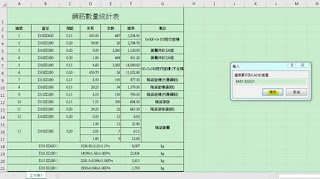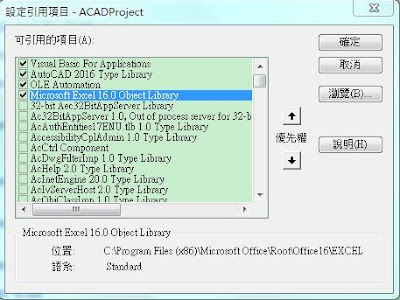AutoCADVBA 圖紙小精靈_Ver1.0
前言: 有鑑於大部分前輩的圖都建立於模型空間(ModelSpace)之下,每次畫圖完畢發現少(多)某一張圖,當要插入或者是刪除時,就會需要在圖框內的頁次欄位進行更動,這點可以說是相當麻煩(尤其是對於超過30頁的圖檔來說),因而引發筆者寫這篇Side Project供參考使用。 Demo影片: 使用方法: 1.程式介面建立於VBA之下,為一個dvb檔,有關如何開啟請參考( 如何使用dvb檔 )。 2.請檢查頁次項目部分為: 第OO頁共OO頁。 3.請檢查圖框圈選線是否為聚合線(連續線段):偵測(LowerLeftPoint,UpperRightPoint)使用。 4.請檢查圖框圈選線所處圖層是否為 ( 出圖圖框 ):過濾圖框項目。 5.執行VBA巨集→點選第一個module(ShowUserForm)→執行。 圖一、紅色部分為圖框圈選線。 按鈕介紹: 1.創造圖框:若需要創建一連串的圖框們,可先在Excel檔中定義圖框內容後批次輸出。 圖二、圖框內容定義 2.新增圖紙:框選所有圖框,輸入要插入的頁次,會把所有框選起來的頁次及>=插入頁次的 部分批次增加。 3.去除圖紙:框選所有圖框,輸入要刪除的頁次,會把所有框選起來的頁次及>=插入頁次的 部分批次減少。 4.批次列印:必須先設定列印配置,請參考 ( AutoCAD顧問-批次出圖 ) 圖三、列印配置 注意事項 :先選擇要輸出的印表機→出圖內容改為視窗(要求圈選時先隨意圈選)→置中出圖→比例為1:1→圖面方位(橫式)→如有需要再更改出圖型式表→套用至配置。 檔案下載: 本機端執行環境 AutoCAD2016 x64,Excel2016 x64,下載點: Frame.dvb 原始碼: UserFrom比較沒東西就不放上來獻醜了。 比較重要的還是Module的部分:(其實是3個module改來改去,我把他合併起來丟上來而已) Public wrkb As Object Public wrks As Object Public objexcel As Object Public rng As O